
오늘은 Git 사용을 위한
간단한 Git 명령어들을 정리해 볼 예정이다.
- Git Init
- Git Status
- Git Add
- Git Commit
- Git Log
🔥Git Init
- git init은 Git 저장소를 초기화하는 명령어
이 명령을 사용하면 해당 디렉토리 내에 Git 버전 관리 시스템이 활성화된다 - Git을 사용하려면 먼저 프로젝트 폴더나 디렉토리에서 git init을 실행해야 한다. 이를 통해 해당 폴더는 일반 폴더에서 Git 저장소로 변환된다
- git init은 Git을 시작하는 첫 단계로, 이후 다른 Git 명령어들이 정상적으로 작동할 수 있도록 환경을 설정하는 명령어
- ⚠️ Root 위치에서 git init 하지 말기 -> 필요한 폴더에서 설정

cd // root 이동
mkdir git-practice // root에 git-practice란 폴더 생성
cd git-practice // git-practice 폴더로 이동
git init // git-practice 폴더를 Git 시작하기 위해 초기 환경 설정🔥Git Status
- git status 명령어는 현재 Git 저장소의 상태를 확인
- "nothing to commit, working tree clean" 메시지는 현재 작업 디렉토리에 변경 사항이 없음을 나타냄.
- 변경된 파일명이 빨간색으로 표시될 경우: 이는 Working Directory(작업 디렉토리)에서 수정된 파일을 의미
- 변경된 파일명이 초록색으로 표시될 경우: 이는 Staging Area(스테이징 영역)에서 준비된 파일을 나타냄

touch index.html // index.html파일 생성(파일 위치 Working Directory)
git status // 이 때 WD에서 수정된 내역이 있으므로 파일명 빨간색으로 표시
git add index.html // index.html파일을 스테이징 영역으로 전송(파일 위치 Staging Area)
git status // 이 때 Staging영역에 파일이 준비되므로 파일명 초록색으로 표시🔥Git Add
- git add 명령어는 변경된 파일을 Staging Area(스테이징 영역)로 이동시켜, 커밋을 준비하는 역할
- git add 파일명 시 특정 파일을 스테이징 영역에 추가
- git add . 시 현재 디렉토리 내 모든 변경된 파일을 스테이징 영역에 추가
git add . // 현재 디렉토리 내 새로운 파일 및 수정된 파일을 스테이징 (삭제된 파일 제외)
git add * // 현재 디렉토리 내 새로운 파일 및 수정된 파일을 스테이징 (삭제된 파일 제외)
git add --all // 수정, 삭제, 새 파일 모두 스테이징
git add -u // 수정, 삭제된 파일만 스테이징(새 파일 제외)
index.html 생성 이후 git add 로 스테이징 영역에 파일 추가
- . ,* , --all 의 경우 스테이징 영역에 추가됨
- -u 의 경우 새로 생성한 파일 스테이징 영역 추가 되지 않음

index.html 을 커밋한 이후 생성된 파일로 인식(기존파일)
이후 index.html 파일 내부 수정
이때는 git add -u 시 스테이징 영역 내 추가됨
🔥Git Commit
- git commit 명령어는 작업한 내용을 저장소에 기록하여, 버전 관리를 시작하는 중요한 작업. 이 커밋 작업을 통해 코드가 추적되고, 변경 사항이 기록됨
- 메시지 작성 커밋 : git commit -m "메시지"
커밋 메시지를 바로 작성하여 vim을 사용하지 않고 커밋을 완료 - 기본 커밋 : git commit
Git은 기본적으로 vim 에디터를 열어 커밋 메시지를 작성하도록 함. 이때, 메시지를 통해 변경된 내용을 설명하고 커밋을 완료
git commit -m "메시지" /// 커밋 메시지를 한 줄로 작성하여 커밋
git commit /// 커밋을 실행하면 vim 에디터가 열리고, 메시지를 작성(에디터 저장 후 종료)
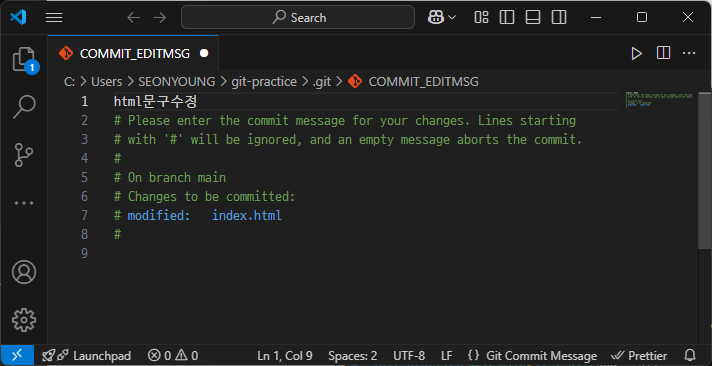
🔥Git Log
- git log 명령어는 Git에서 커밋 기록을 조회할 수 있는 명령어
- 이를 통해 저장소의 변경 이력을 확인하고, 커밋된 내용들을 추적
- git log --oneline 명령어는 각 커밋을 한줄로 간략히 출력(커밋해시/커밋메시지만 출력)
- git log --oneline --graph 명령어는 커밋 내역을 그래프 형태로 시각화하여 출력할 수 있습니다. 브랜치와 병합 상태도 함께 확인
git log
git log --oneline
git log --oneline --graph 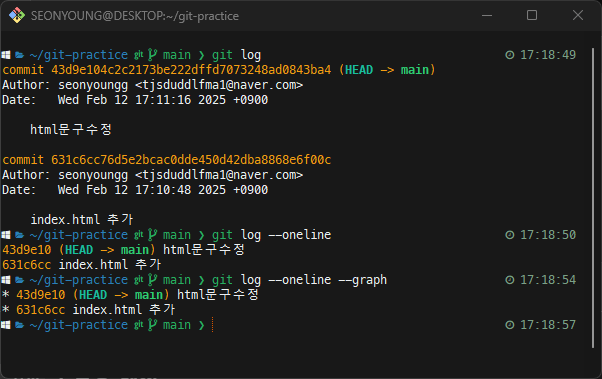
'Setting > Git' 카테고리의 다른 글
| [Git] Git 버전관리의 시작, Git 명령어(2) (0) | 2025.02.13 |
|---|---|
| [Git] Git의 상태와 영역 (0) | 2025.02.11 |
| [Git] 분산형 버전 관리 시스템이란? Git이란? (0) | 2025.02.11 |


